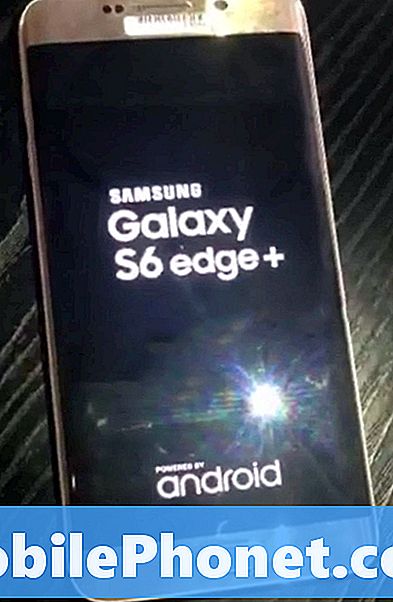Na vašem #Samsung Galaxy # S7 je na voljo aplikacija Koledar, na voljo pa je tudi storitev za shranjevanje koledarjev. Prvi je dejansko vmesnik, s katerim lahko shranjujete dogodke in druge vnose v koledar, medtem ko je drugi odgovorna služba za upravljanje vnosov. Z drugimi besedami, to je tisti, ki hrani te vnose, zato ime.

Težava: Pozdravljeni, droidi. Imam težavo s telefonom in upam, da mi lahko pomagate pri tem. Najprej je moj telefon Samsung Galaxy S7. Gre za nadgradnjo mojega starega S5 in odkar sem ga dobil lani, sem imel z njim le nekaj težav in ta napaka je le ena izmed njih. Napaka se vedno pojavlja in govori »Na žalost se je shramba koledarja ustavila« in se prikaže naključno. Nisem prepričan, kaj imam s tem, zato me prosim vodite. Hvala.
Pojdimo zdaj k našim korakom za odpravljanje težav.
1. korak: počistite predpomnilnik storitve Storage Storage
Ta postopek je deloval pri prejšnjih modelih Galaxy, ki so prav tako naleteli na to sporočilo o napaki. V bistvu samo izbriše predpomnilnik, ki ga je vdelana programska oprema ustvarila za to storitev. Nobena od vaših nastavitev ali vnosov v koledar ne bo izbrisana, zato je varno ...
- Na začetnem zaslonu tapnite ikono aplikacije.
- Tapnite Nastavitve.
- Tapnite Aplikacije in Upravitelj aplikacij.
- Povlecite do zavihka VSE.
- Poiščite in tapnite Shramba koledarja.
- Najprej se dotaknite gumba Force Force.
- Dotaknite se prostora za shranjevanje.
- Tapnite Počisti predpomnilnik in Izbriši.
Po čiščenju predpomnilnika poskusite preveriti, ali se napaka še vedno pojavlja in če je tako, vam bo morda v pomoč naslednji korak.
2. korak: Izbrišite podatke storitve Storage Storage
Če čiščenje predpomnilnika ni odpravilo težave, je čas, da počistite podatke. Preden pa to storite, sinhronizirajte telefon z Google Računom za varnostno kopiranje vnosov v koledarju, nato sledite tem korakom:
- Na začetnem zaslonu tapnite ikono aplikacije.
- Tapnite Nastavitve.
- Tapnite Aplikacije in Upravitelj aplikacij.
- Povlecite do zavihka VSE.
- Poiščite in tapnite Shramba koledarja.
- Najprej se dotaknite gumba Force Force.
- Dotaknite se prostora za shranjevanje.
- Tapnite Izbriši podatke, Izbriši.
Morda boste morali telefon znova sinhronizirati, če želite iz računa prenesti koledarske vnose. Če se napaka po tem še vedno prikaže, poskusite preveriti, ali težavo povzroča ena od vaših aplikacij.
3. korak: Znova zaženite Galaxy S7 v varnem načinu
Če zaženete telefon v varnem načinu, boste začasno onemogočili vse programe in storitve drugih proizvajalcev.Eden od njih morda povzroča to težavo, zato moramo telefon zagnati samo z vgrajenimi aplikacijami in storitvami, ki se izvajajo v ozadju. Če se napaka še vedno prikazuje in je morda težava z vdelano programsko opremo, v nasprotnem primeru preprosto poiščite aplikacijo, ki povzroča težavo, in jo nato odstranite. Telefon zaženete v varnem načinu:
- Pritisnite in držite tipko za vklop.
- Ko se prikaže logotip Samsung Galaxy S7, spustite tipko za vklop in takoj držite tipko za zmanjšanje glasnosti.
- Držite tipko za zmanjšanje glasnosti, dokler se ne konča ponovnega zagona.
- Ko se na zaslonu prikaže »Varni način«, takoj spustite tipko za zmanjšanje glasnosti.
4. korak: Izbrišite sistemski predpomnilnik v načinu za obnovitev
Med posodobitvami vdelane programske opreme se sistemski predpomnilniki pogosto poškodujejo, zato obstaja možnost, da je ta težava posledica nekaterih poškodovanih predpomnilnikov, ki jih novi sistem še vedno uporablja. Stvar pri predpomnilnikih je, da jih je mogoče izbrisati brez škodljivih vplivov na delovanje vaše naprave. Ironično je, da jih občasno izbrišete, še posebej potem, ko lahko posodobitve vdelane programske opreme celo izboljšajo delovanje vašega telefona, saj bo novi sistem ustvaril nove predpomnilnike, ki jih bodo nadomestili . Evo, kako to storite ...
- Izklopite telefon.
- Pritisnite in pridržite tipki za dom in tipko za povečanje glasnosti, nato pa pridržite tipko za vklop.
- Ko se na zaslonu prikaže Samsung Galaxy S7, spustite tipko za vklop, vendar še naprej držite tipki za dom in glasnost.
- Ko se prikaže logotip Android, lahko sprostite obe tipki in pustite telefon približno 30 do 60 sekund.
- S tipko za zmanjšanje glasnosti se pomaknite med možnostmi in označite »obriši particijo predpomnilnika«.
- Ko je označena, lahko pritisnete tipko za vklop / izklop, da jo izberete.
- Zdaj s tipko za zmanjšanje glasnosti označite možnost »Da« in pritisnite gumb za vklop, da jo izberete.
- Počakajte, da telefon konča z brisanjem particije predpomnilnika. Ko končate, označite »Znova zaženi sistem« in pritisnite tipko za vklop.
- Telefon se bo zdaj znova zagnal dlje kot običajno.
Če se napaka po brisanju particije predpomnilnika še vedno prikaže, bo morda v pomoč naslednji korak.
5. korak: Varnostno kopirajte podatke in datoteke in izvedite glavno ponastavitev
To bo vaš telefon seveda vrnilo na tovarniško privzete nastavitve. Pri takih težavah je ponastavitev zelo učinkovita. Vendar pa mora biti to vedno zadnji postopek, ki ga morate opraviti po poskusu prvih štirih postopkov zaradi težav pri varnostnem kopiranju podatkov in obnovi po njih. V vašem primeru se zdi, da vam ne preostane drugega, kot da to storite. Evo kako ...
- Izklopite svoj Samsung Galaxy S7.
- Pritisnite in pridržite tipki za dom in tipko za povečanje glasnosti, nato pa pridržite tipko za vklop. OPOMBA: Ni pomembno, kako dolgo pritisnete in držite tipki Domov in tipko za povečanje glasnosti, to ne bo vplivalo na telefon, toda ko pritisnete in držite tipko za vklop / izklop, se takrat telefon začne odzivati.
- Ko se na zaslonu prikaže Samsung Galaxy S7, spustite tipko za vklop, vendar še naprej držite tipki za dom in glasnost.
- Ko se prikaže logotip Android, lahko sprostite obe tipki in pustite telefon približno 30 do 60 sekund. OPOMBA: Preden se prikaže meni za obnovitev sistema Android, se lahko na zaslonu nekaj sekund prikaže sporočilo »Namestitev sistemske posodobitve«. To je le prva faza celotnega procesa.
- S tipko za zmanjšanje glasnosti se pomaknite med možnostmi in označite »wipe data / factory reset«.
- Ko je označena, lahko pritisnete tipko za vklop / izklop, da jo izberete.
- Zdaj s tipko za zmanjšanje glasnosti označite možnost ‘Da - izbriši vse uporabniške podatke’ in jo izberite z gumbom za vklop.
- Počakajte, da telefon konča s ponastavitvijo. Ko končate, označite »Znova zaženi sistem« in pritisnite tipko za vklop.
- Telefon se bo zdaj znova zagnal dlje kot običajno.
To je vse, kar morate storiti, da odpravite težavo ali se znebite tega sporočila o napaki.
POVEZUJTE SE Z NAMI
Vedno smo odprti za vaše težave, vprašanja in predloge, zato nas lahko kontaktirate tako, da izpolnite ta obrazec. To je brezplačna storitev, ki jo ponujamo in vam zanjo ne bomo zaračunali niti centa. Vendar upoštevajte, da vsak dan prejmemo na stotine e-poštnih sporočil in se na vsakega posebej ne moremo odzvati. Vendar bodite prepričani, da preberemo vsako prejeto sporočilo. Za tiste, ki smo jim pomagali, razširite glas tako, da naše objave delite s prijatelji ali preprosto všečkate našo Facebook in Google+ stran ali nas spremljajte na Twitterju.